À quoi sert la connexion unique Microsoft 365 ?
Plutôt que de devoir se souvenir et gérer un nom d'utilisateur et un mot de passe Capsule, Single Sign On (SSO) vous permet de connecter Capsule à votre domaine Microsoft 365 afin que vous et tous vos utilisateurs Capsule puissiez vous connecter à Capsule en utilisant vos identifiants de connexion Microsoft 365.
Comment activer la connexion unique avec Microsoft 365
Si vous avez un compte Capsule existant et souhaitez activer l'authentification unique (SSO), le Super Administrateur du compte Capsule devra effectuer les étapes suivantes :
1. Assurez-vous de mettre à jour la première adresse e-mail pour chaque utilisateur de Capsule afin qu'elle corresponde à l'adresse e-mail que vous utilisez chacun pour vous connecter à Microsoft 365. Il est important qu'elles soient toutes sur le même domaine pour que l'intégration de la connexion unique fonctionne. Tout nouvel utilisateur que vous ajoutez à Capsule devra également être sur ce domaine.
2. Allez dans les Paramètres du compte > Connexion unique Microsoft (SSO).
3. Cliquez pour activer l'authentification unique Microsoft.
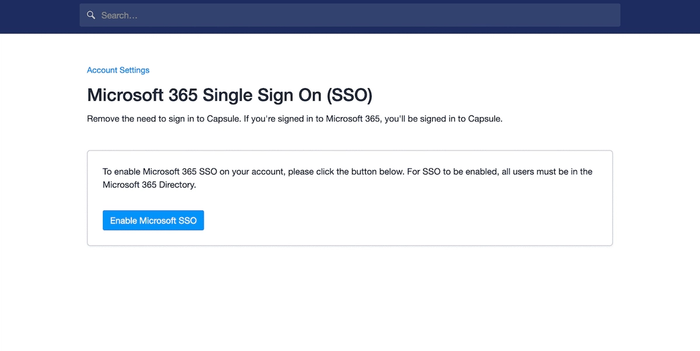
4. Ici, vous serez redirigé vers Microsoft 365 pour authentifier la connexion et il vous sera demandé de donner votre consentement aux permissions de l'application.
5. Une fois la connexion établie, vous verrez un message dans Capsule indiquant que la connexion unique Microsoft 365 est activée.
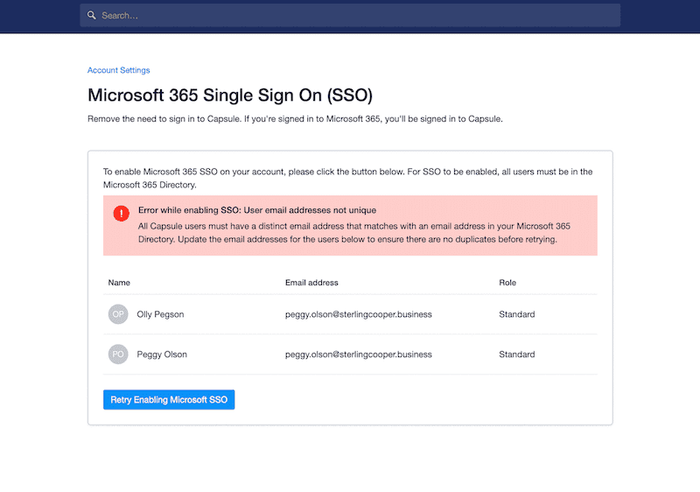
Comment ajouter de nouveaux utilisateurs Microsoft 365 à Capsule
Une fois que la connexion unique Microsoft 365 a été activée sur votre compte Capsule, seules les personnes de votre compte Microsoft 365 peuvent être ajoutées en tant que nouveaux utilisateurs Capsule. Pour ce faire :
- Allez dans les Paramètres du compte > Utilisateurs et équipes.
- Utilisez la barre de recherche pour chercher le nom de l'utilisateur Microsoft 365 que vous souhaitez inviter à Capsule, ou saisissez son adresse e-mail si vous la connaissez.
- Sélectionnez la personne que vous souhaitez inviter en tant que nouvel utilisateur dans la liste déroulante.
- Une fois sélectionnés, vous pouvez définir leur rôle d'utilisateur et les permissions d'exportation.
- Cliquez pour inviter un utilisateur.
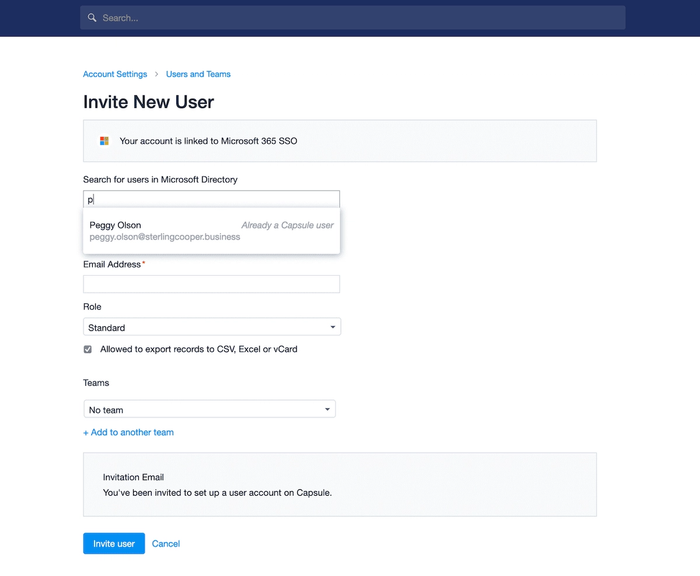
Lors de la recherche d'un utilisateur à ajouter au compte, Capsule affichera une invite pour vous informer s'il existe déjà.
Comment désactiver la connexion unique Microsoft 365
Si vous vous éloignez de Microsoft 365, vous devrez désactiver Microsoft 365 afin de continuer à accéder à Capsule. Les super administrateurs peuvent effectuer ce changement en se rendant à :
1. Paramètres du compte > Connexion unique Microsoft (SSO).
2. Cliquez pour désactiver l'authentification unique Microsoft.
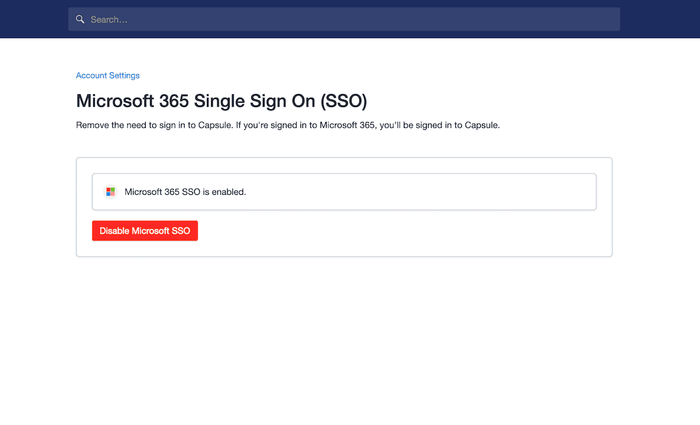
3. Cochez la case pour confirmer que vous acceptez que le SSO soit désactivé.
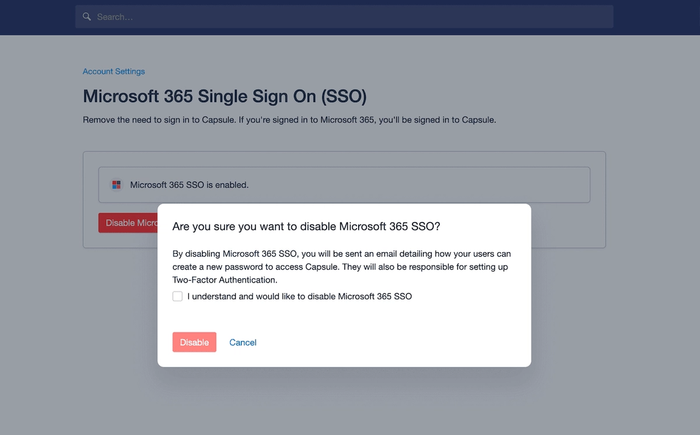
4. Une fois désactivé, le Super Administrateur du compte recevra un e-mail détaillant les noms d'utilisateur pour chaque utilisateur de Capsule. Chaque utilisateur devra effectuer une réinitialisation de mot de passe afin de pouvoir accéder à Capsule. Ce seront leurs identifiants de connexion pour accéder à Capsule à l'avenir.